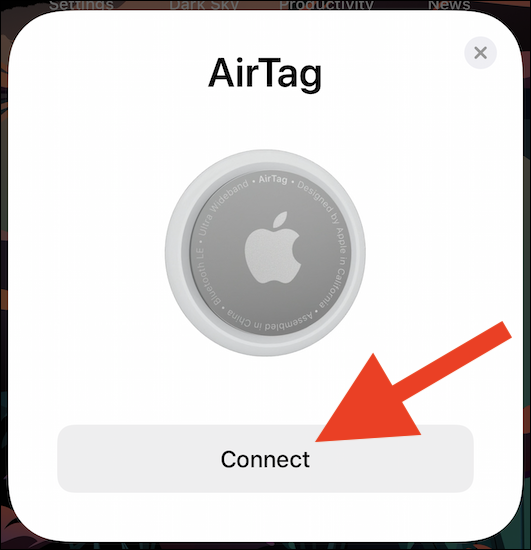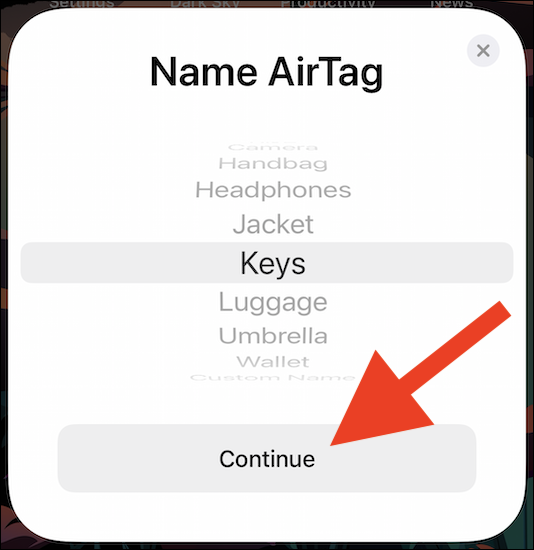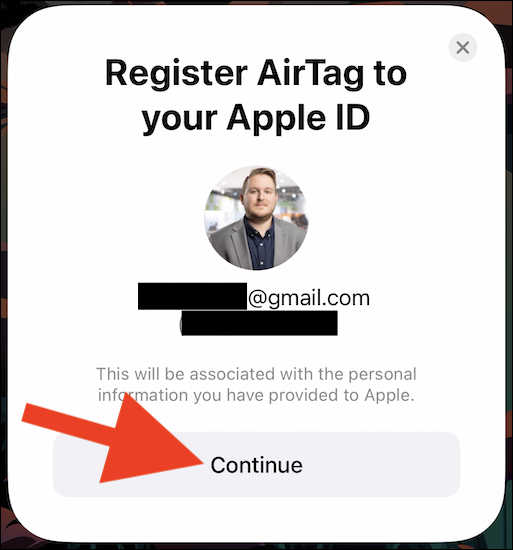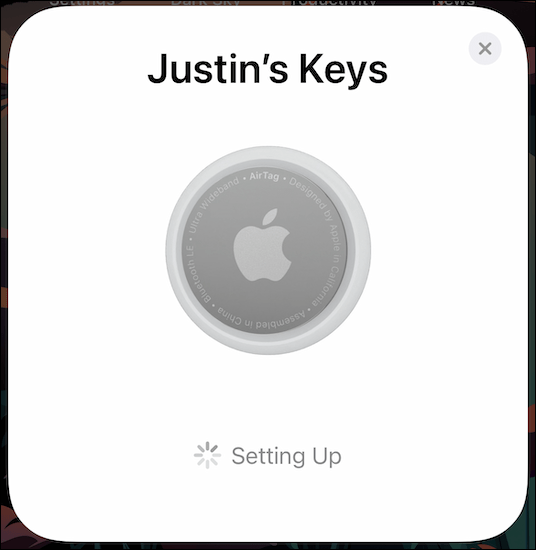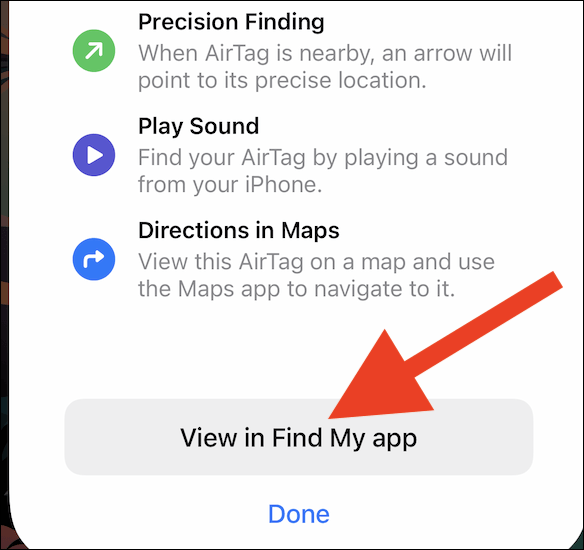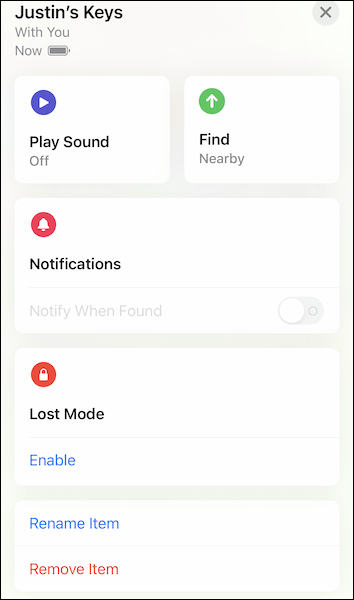AirTag ir lieliska viedā izsekošanas ierīce. Tas ir paredzēts pievienošanai jebkuram objektam un ļauj ātri atrast šo objektu, izmantojot iPhone vai iPad lietojumprogrammu Find My.
Šajā rakstā mēs uzzināsim AirTag iestatīšanas un savienošanas pārī ar iPhone vai iPad procesu
Kā savienot pārī AirTag ar iPhone vai iPad
Būtībā AirTag savienojas ar jūsu iPhone vai iPad, izmantojot Bluetooth LE un Apple pielāgoto U1 (ultra platjoslas) mikroshēmu.
Sāciet, izņemiet AirTag no iepakojuma un noņemiet plastmasas aizsargkārtu. Kad tiek noņemts pēdējais plastmasas gabals, AirTag atskanēs īss zvans, norādot, ka ierīce ir gatava lietošanai.
Pēc tam novietojiet AirTag pie iPhone vai iPad, ar kuru vēlaties izveidot savienojumu pārī. Ņemiet vērā, ka jūsu tālrunim vai planšetdatoram ir jādarbojas operētājsistēmā iOS 14.5, iPadOS 14.5 vai jaunākā versijā. Ierīces automātiski noteiks Bluetooth izsekotāju. Kad iPhone vai iPad ekrānā tiek parādīts uznirstošais ziņojums, pieskarieties pogai “Savienot”.
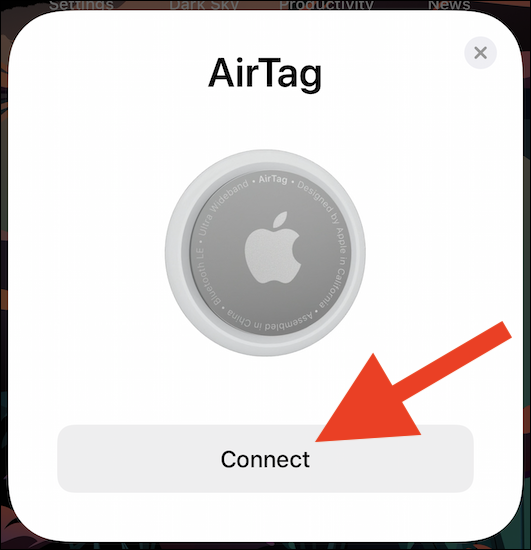
Ja ekrānā redzamais dialoglodziņš neparādās pēc dažām sekundēm, bloķējiet savu iPhone vai iPad, atbloķējiet to vēlreiz un novietojiet AirTag sānu/barošanas pogas tuvumā.
Tagad varat piešķirt AirTag nosaukumu ērtai pārvaldībai. Ja jums nepatīk kāds no noklusējuma nosaukumiem, varat atlasīt opciju "Pielāgots nosaukums" un piešķirt tam vajadzīgo nosaukumu.
Lai turpinātu, noklikšķiniet uz pogas "Turpināt".
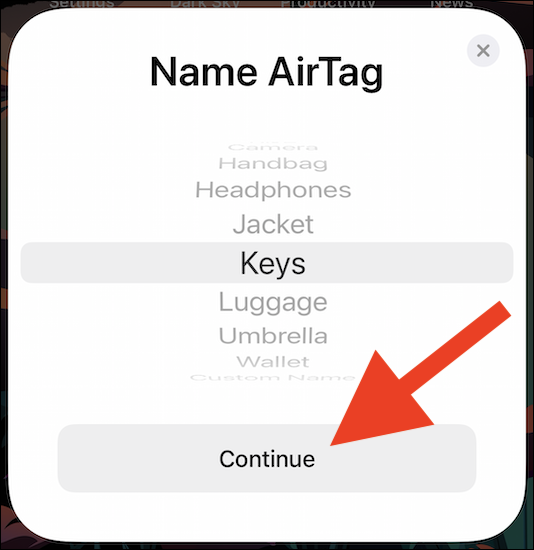
Citā uznirstošajā ziņojumā tiks parādīta e-pasta adrese un tālruņa numurs, kas saistīts ar jūsu Apple ID. Šī informācija tiks pievienota jūsu AirTag gadījumā, ja tā tiks pazaudēta un kāds mēģinās identificēt īpašnieku (jūs).
Noklikšķiniet uz "Turpināt", lai pabeigtu AirTag reģistrāciju ar savu Apple ID.
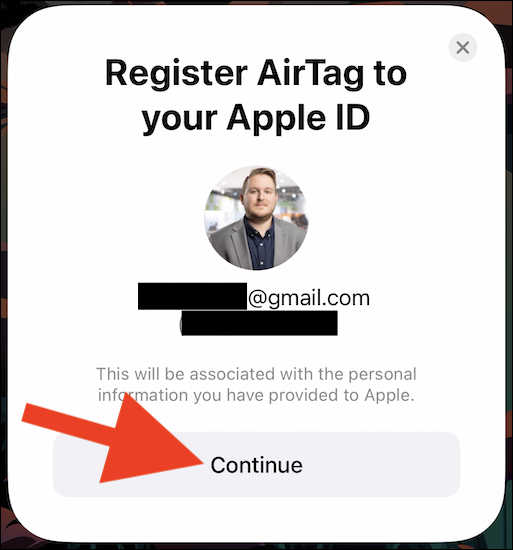
Pagaidiet brīdi, un AirTag iestatīšanas process tiks automātiski pabeigts.
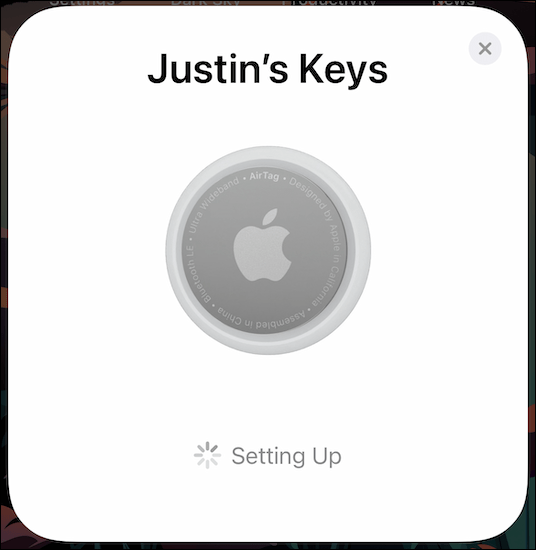
AirTag tagad ir veiksmīgi savienots pārī ar jūsu iPhone vai iPad, un ir pievienots sarakstam Find My. Tiks parādīts ziņojums, kurā īsi izskaidrotas dažas meklēšanas metodes, kuras varat izmantot, ja piederums pazūd. Noklikšķiniet uz “Skatīt lietotnē Find My App”, lai redzētu AirTag darbības statusu.
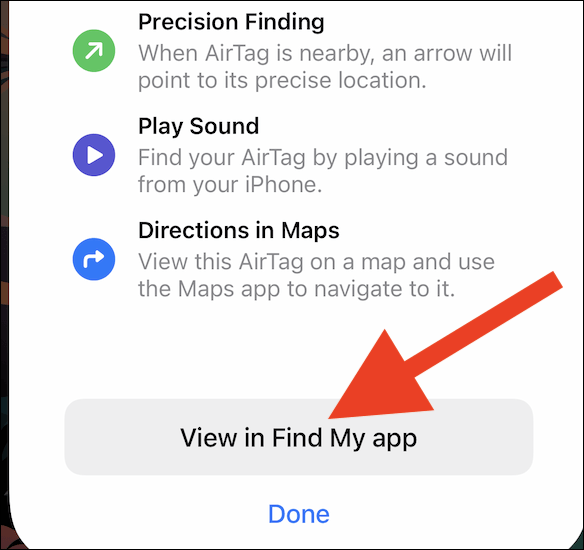
Tagad varat noklikšķināt uz saites "Gatavs", lai izietu no pabeigtā iestatīšanas procesa.
Lietojumprogrammā Find My redzēsit savu AirTag atrašanās vietas reāllaika karti, kas pastāvīgi tiek atjaunināta reāllaikā (ja tā atrodas jūsu iPhone, iPad vai Mac Bluetooth diapazonā). Kopā ar to ir poga, lai atskaņotu brīdinājumu, un opcija "Atrast", lai precīzi atrastu piederumu, ja jūsu iPhone ir U1 mikroshēma (iPhone 11 vai jaunāka versija).
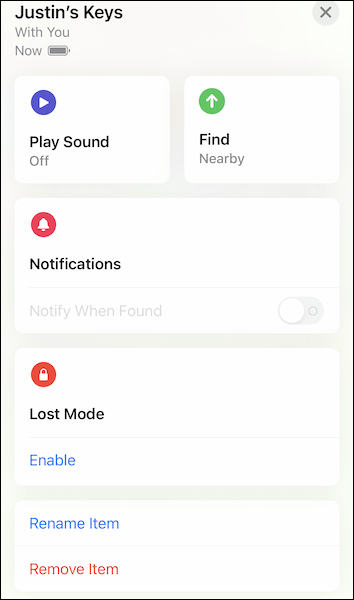
Turklāt varat atzīmēt AirTag kā pazaudētu, pārdēvēt vienumu un noņemt Bluetooth izsekotāju no sava Apple ID un Find My tīkla.